更改方法:首先打开需要进行操作的软件,建立需要的文档格式;然后点击页面顶部的“编辑”选项卡,选择“首选项”;接着在弹出的窗口里点击“界面”按钮,找到“文本”选项栏,选择“简体中文”即可。

本教程操作环境:windows10系统、Adobe photoshop cc2018版、Dell G3电脑。
点击打开win10的系统菜单,在菜单中点击adobe ps打开软件。
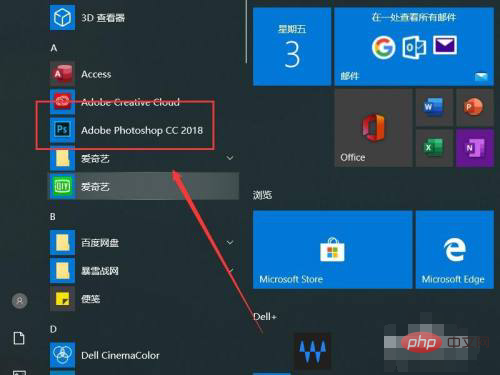
之后进入ps工作界面点击新建按钮,新建一个项目。之后在弹出的新建文档界面中点击选择需要建立的文档格式。
![1621569114768427.png O)Z]{_]H79CFHYP3K37}TKK.png](https://img.php.cn/upload/image/695/114/451/1621569114768427.png)
随后点击上方工具栏中的编辑按钮,在弹出的菜单中选择首选项。
![1621569143187053.png 5252H9V2PZC{CV@KY(XD]_K.png](https://img.php.cn/upload/image/939/679/113/1621569143187053.png)
打开首选项菜单之后点击工具栏中的界面按钮。
![1621569170252308.png XS[~]9LYNIKH2HXZ]@}NX`T.png](https://img.php.cn/upload/image/547/240/525/1621569170252308.png)
进入界面内,找到文本一栏,点击用户界面语言菜单,选择需要的语言即可。
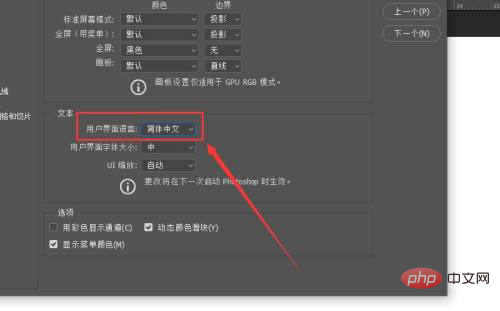
推荐教程:《PS教程》
以上是ps怎么改成中文界面的详细内容。更多信息请关注PHP中文网其他相关文章!
 PS中如何复制和粘贴图层样式?May 16, 2025 am 06:00 AM
PS中如何复制和粘贴图层样式?May 16, 2025 am 06:00 AM在Photoshop中复制和粘贴图层样式是提升工作效率的一个关键技巧。让我们深入探讨一下如何操作,以及在这个过程中可能遇到的各种细节和技巧。当我们谈到在Photoshop中复制和粘贴图层样式时,首先要明白的是,图层样式是指那些应用于图层的效果,如阴影、发光、斜面和浮雕等。掌握这个功能不仅可以节省时间,还能确保设计的一致性。要复制一个图层的样式,右键点击你想要复制的图层,然后选择“复制图层样式”。这会将该图层的所有样式复制到剪贴板中。接着,选择你想要应用这些样式的目标图层,右键点击它,并选择“粘贴
 怎样用PS合成两张图片无缝衔接?May 15, 2025 pm 11:57 PM
怎样用PS合成两张图片无缝衔接?May 15, 2025 pm 11:57 PM在Photoshop中合成两张图片并实现无缝衔接的步骤包括:1.调整亮度和对比度,使两张图片的色调一致;2.使用蒙版和混合模式擦除边缘,实现自然过渡。这种方法需要反复调整和试错,关注细节处理和颜色一致性,才能达到最佳效果。
 怎样用PS调整照片的曝光不足?May 15, 2025 pm 11:54 PM
怎样用PS调整照片的曝光不足?May 15, 2025 pm 11:54 PM在Photoshop中调整曝光不足的照片可以使用“曝光度”、“亮度/对比度”和“曲线”调整工具:1.“曝光度”调整用于初步提升整体曝光度;2.“亮度/对比度”调整可同时提升亮度和对比度;3.“曲线”调整允许精确控制不同亮度范围,适合细化调整。
 PS如何给黑白照片上色?May 15, 2025 pm 11:51 PM
PS如何给黑白照片上色?May 15, 2025 pm 11:51 PM在AdobePhotoshop中给黑白照片上色可以使用图层蒙版、调色工具和画笔工具。具体步骤包括:1.打开黑白照片并创建新图层;2.使用“色相/饱和度”调整图层添加颜色,并通过图层蒙版精确控制颜色的应用区域;3.使用画笔工具在图层蒙版上绘制,进一步调整颜色;4.通过设置图层的混合模式为“颜色”来保留原图细节并添加新颜色。
 如何用PS设计简约风格的海报?May 15, 2025 pm 11:48 PM
如何用PS设计简约风格的海报?May 15, 2025 pm 11:48 PM设计简约风格海报的关键是通过简洁的元素和色调传达信息。步骤如下:1.选择A3尺寸(297x420mm),分辨率300dpi。2.使用单色调或互补色调,冷色调如蓝色和白色。3.添加简洁的无衬线字体和几何图形,注意留白和黄金分割点排版。4.优化细节,如文字大小、间距和图层样式效果。
 怎样用PS制作故障艺术(Glitch Effect)?May 15, 2025 pm 11:45 PM
怎样用PS制作故障艺术(Glitch Effect)?May 15, 2025 pm 11:45 PM在Photoshop中制作故障艺术(GlitchEffect)可以通过以下步骤实现:1.打开并复制图片。2.使用通道混合器打乱色彩平衡。3.添加扰动滤镜增加随机性,并调整透明度或使用蒙版控制效果。4.通过阈值调整图层创建数字化条纹效果,并叠加多个阈值图层调整透明度。5.使用色彩平衡调整整体色调,增添个性化色彩。制作故障艺术充满实验性和随机性,适度和有序管理图层是关键。
 PS如何制作双重曝光效果?May 15, 2025 pm 11:42 PM
PS如何制作双重曝光效果?May 15, 2025 pm 11:42 PM制作双重曝光效果是Photoshop中一个非常酷炫的技巧,让我们来探讨一下如何实现这个效果,以及在过程中可能遇到的问题和解决方案。在Photoshop中制作双重曝光效果,首先需要选择两张或多张图片,这些图片的元素将在最终效果中融合在一起。选择图片时,建议选择对比度高、细节丰富的图片,这样融合后的效果会更加明显和吸引人。让我们从一个简单的例子开始,假设我们有两张图片:一张是人像,另一张是城市的夜景。我们的目标是将城市的夜景与人像融合在一起,形成一种梦幻的双重曝光效果。首先,我们需要将两张图片都导入
 PS如何制作3D立体文字效果?May 15, 2025 pm 11:39 PM
PS如何制作3D立体文字效果?May 15, 2025 pm 11:39 PM在Photoshop中制作3D立体文字效果主要通过三种方法:1)使用3D工具,2)图层样式,3)手动绘制。首先,使用3D工具时,创建新文档并输入文字,选中文字层后选择“新建3D突出效果从选区”,然后调整旋转、缩放和位置。其次,通过图层样式中的“斜面和浮雕”选项,调整“深度”、“大小”和“软化”参数来模拟3D效果。最后,手动绘制方法需要更多技巧和时间,但可以完全控制效果。


热AI工具

Undresser.AI Undress
人工智能驱动的应用程序,用于创建逼真的裸体照片

AI Clothes Remover
用于从照片中去除衣服的在线人工智能工具。

Undress AI Tool
免费脱衣服图片

Clothoff.io
AI脱衣机

Video Face Swap
使用我们完全免费的人工智能换脸工具轻松在任何视频中换脸!

热门文章

热工具

WebStorm Mac版
好用的JavaScript开发工具

SublimeText3 Linux新版
SublimeText3 Linux最新版

MinGW - 适用于 Windows 的极简 GNU
这个项目正在迁移到osdn.net/projects/mingw的过程中,你可以继续在那里关注我们。MinGW:GNU编译器集合(GCC)的本地Windows移植版本,可自由分发的导入库和用于构建本地Windows应用程序的头文件;包括对MSVC运行时的扩展,以支持C99功能。MinGW的所有软件都可以在64位Windows平台上运行。

SublimeText3汉化版
中文版,非常好用

SublimeText3 Mac版
神级代码编辑软件(SublimeText3)





